¿Le gustaría insertar su firma dentro de una imagen pero no sabe cómo hacerlo? Tu cámara tiene una fecha molesta estampada en todas las fotos que tomas y ¿estás buscando una manera de deshacerte de ella fácilmente? No te preocupes: en un caso u otro, ¡te aseguro que has venido al lugar indicado en el momento indicado!
De hecho, estoy a punto de ofrecerles una guía sobre cómo editar fotos con letras, en el que veremos juntos cómo añadir escritos personalizados a las fotos y, si es necesario, cómo eliminar textos no deseados ya impresos en imágenes digitales. Ya anticipo que es posible realizar estas operaciones utilizando tanto programas gratuitos como de pago, servicios online e incluso aplicaciones para dispositivos móviles.
Entonces, ¿qué estás haciendo todavía ahí parado? Fuerza y coraje: ponte cómodo, tómate todo el tiempo que necesites para concentrarte en leer los siguientes párrafos y, lo más importante, intenta poner en práctica los "tips" que te daré. Estoy seguro de que hoy serán útiles para completar su "empresa" tecnológica. Feliz lectura y, sobre todo, ¡diviértete!
Cómo editar una foto con escritura
Comencemos este tutorial mirando cómo editar una foto con escritura a través de algunos programas presentes "estándar" en Windows y macOS y algunas soluciones de terceros.
Pintar (Windows)
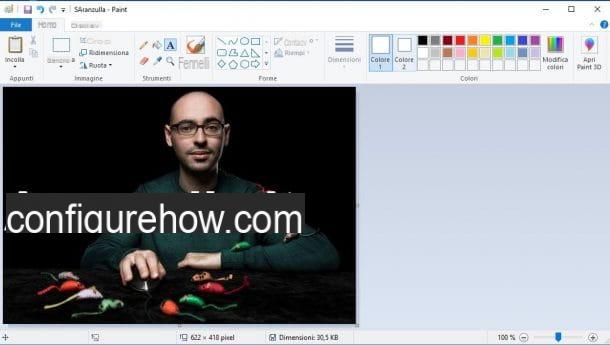
Si hay una PC Windows, la primera solución que te recomiendo que pruebes es PINTURA, el famoso programa de gráficos de Microsoft que puedes usar para escribir en fotos (pero no para quitar nada de escritura, dada la falta de herramientas adecuadas para este propósito).
Para continuar, abra la foto de su interés con Paint, haciendo clic derecho en su icono y seleccionando elementos Abrir con> Paint en el menú que se abre. En la ventana principal de Paint, haga clic en el icono A, ubicado en la barra de herramientas ubicada en la parte superior, haga clic en el punto de la foto donde desea agregar la escritura y escriba su texto personalizado en el caja emergente en la pantalla.
Para cambiar el color de la escritura, la fuente, el tamaño de la fuente, etc., selecciónelo con el mouse y luego use los menús desplegables ubicados en el menú. Texto, para personalizarlo a tu gusto. Ten en cuenta que, en caso de error, no podrás seleccionar el texto y eliminarlo: lo único que puedes hacer es cancelar su adición presionando las teclas al mismo tiempo. Ctrl + Z en el teclado o haciendo clic en flecha apuntando a la izquierda (arriba a la izquierda, cerca del logotipo de Paint).
Cuando termine, para guardar los cambios realizados en la foto, todo lo que tiene que hacer es hacer clic en el botón Archivo, ubicado en la parte superior derecha, y luego en la entrada Ahorrar, en el menú que se abre.
Vista previa (macOS)
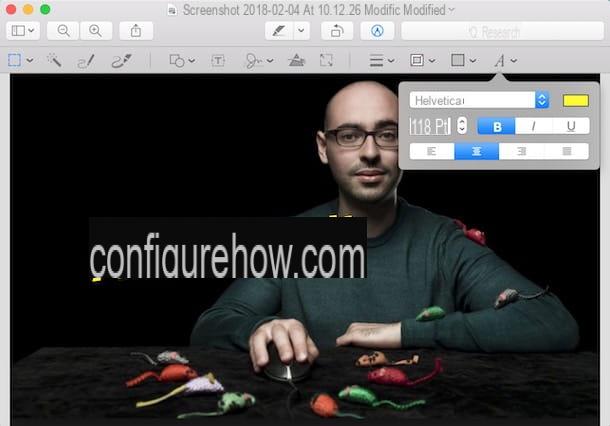
también MacOS incluye "de serie" un programa que te permite añadir texto a las fotos (pero no eliminarlas, lamentablemente): estoy hablando de Avance, el lector de imágenes y PDF predeterminado del sistema operativo Apple.
Para usarlo, abra la foto de su interés con Vista previa haciendo doble clic en su en miniatura. Si Vista previa ya no es el lector predeterminado para archivos gráficos, haga clic con el botón derecho en el en miniatura de la imagen que desea abrir en ella y seleccione los elementos Abrir con> Vista previa en el menú que se abre.
A continuación, haga clic en el icono de lápiz colocado en la ventana Vista previa (arriba a la derecha) y, en el menú que se abre, haga clic en el icono T. Luego escriba el texto que desea agregar a la foto en el caja de texto emergente en la pantalla.
Para cambiar el texto personalizando su fuente, tamaño y otras propiedades, haga clic en el icono A ubicado en la parte superior derecha y luego use los distintos menús que aparecen. Al cerrar la ventana de vista previa, los cambios se guardarán automáticamente en el archivo de origen (para guardar una copia, debe ir al menú Archivo> Exportar, arriba a la izquierda.
Photoshop (Windows / macOS)
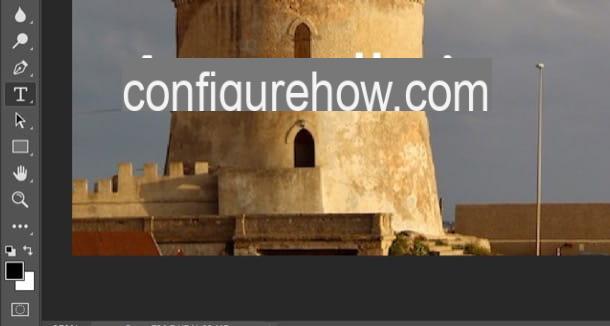
En su computadora está instalado Photoshop? ¡Muy bien! El famoso programa de edición de fotos de Adobe, que está disponible tanto para Windows como para macOS y está incluido en la suscripción Adobe Creative Nube (a partir de 12,19 euros / mes), ofrece herramientas útiles para agregar y eliminar escritos de la foto.
Después de instalar y ejecutar Photoshop en su computadora, vaya al menú Archivo> Abrir (arriba a la izquierda) y seleccione la foto que desea editar.
Ahora, si su intención es agregar texto a la imagen, llámelo Herramienta de texto desde la barra de herramientas de Photoshop (a la izquierda), haga clic en el punto de la foto donde desea insertar el texto y escriba su texto en el campo apareció en la pantalla.
Para personalizar el color, la fuente y otras características de la escritura, utilice el menu apareció en la parte superior. Para mover la escritura a otro punto de la foto, en cambio, recupérala Herramienta de movimiento (el icono de cruzar ubicado en la barra de herramientas de Photoshop, a la izquierda) y arrástrelo al punto deseado.
¿Tiene la intención de eliminar un texto de una foto? Entonces sepa que Photoshop integra múltiples herramientas que pueden resultar útiles para este propósito. El más simple y rápido de usar es el Cepillo curativo puntual, que puede seleccionar en la barra de herramientas del programa (el yeso a la izquierda).
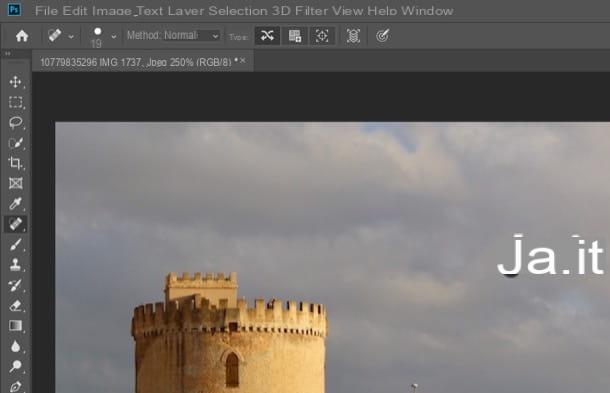
Después de recuperar el pincel de corrección sobre la marcha, "páselo" sobre la escritura a eliminar y, como por "arte de magia", se borrará. Para obtener los mejores resultados, recomiendo usar un pincel con bordes suaves y un tamaño adecuado para la parte de la foto a tratar. Sin embargo, si comete un error, siempre puede presionar Ctrl + Z (tu Windows) o cmd + z (en macOS) para deshacer el último "deslizamiento" del pincel.
Cuando esté satisfecho con el trabajo realizado, puede guardar la imagen que ha editado yendo al menú Archivo> Guardar como Photoshop y especificando, en la ventana que se abre, el nombre y la ubicación en la que guardar el archivo.
Para obtener más información sobre cómo escribir en fotos con Photoshop y cómo eliminar la escritura de las fotos con Photoshop, lea las ideas que acabo de vincular.
GIMP (Windows / macOS / Linux)
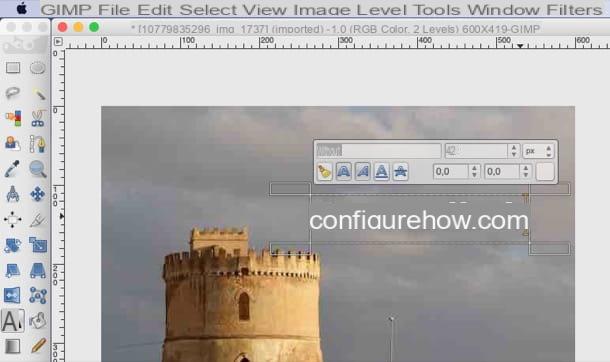
también GIMP, la mejor alternativa gratuita y de código abierto a Photoshop, puede resultar útil para agregar o eliminar texto de las fotos. Este software, de hecho, integra diversas herramientas que pueden ser útiles para completar ambas operaciones.
Después de instalar e iniciar GIMP en su computadora, importe la foto que desea editar en ella: para hacer esto, abra el menú Archivo (arriba a la izquierda), seleccione el elemento Abri de este último y elija la foto en la que desea actuar.
Después de eso, vuelve a llamarlo Herramienta de texto (el icono de A) presente en la barra de herramientas de GIMP, ubicada a la izquierda de la pantalla, haga clic en el punto de la foto donde desea agregar el texto y escriba el texto en el campo apareció en la pantalla.
Para cambiar el texto que ha agregado, puede seleccionarlo y usar las herramientas de formato de texto en el cuadro que aparece junto al texto. Para mover el texto, en cambio, llame a la herramienta movimiento (el icono de cruzar ubicado en la barra de herramientas, a la izquierda) y arrástrelo al punto deseado.
Si, por otro lado, tu intención es eliminar un texto de la foto que importaste a GIMP, invocalo. Herramienta de curita de la barra de herramientas ubicada a la izquierda y seleccione una muestra de fotos para usar para completar el texto que se eliminará: para hacer esto, mantenga presionada la tecla Ctrl (tu Windows) o cmd (en macOS) y haga clic en el punto de la foto que se usará para este propósito. Luego haga repetidos clics en la escritura para eliminar, hasta que alcance el resultado deseado.
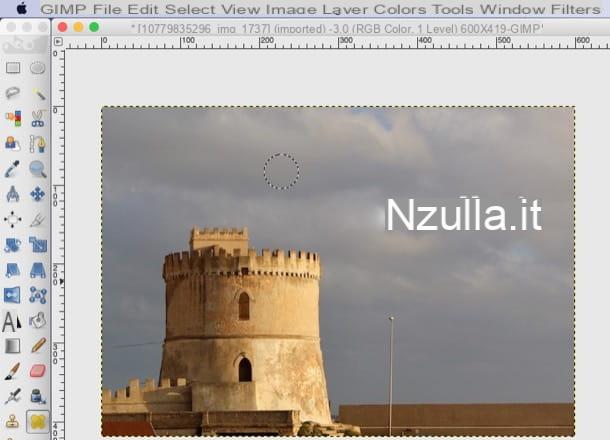
Cuando termine, abra el menú Archivo, seleccione el artículo Exportar cómo ... de este último y, después de elegir la ubicación y el formato en el que exportar la foto de salida, haga clic en el botón Exportar, para salvarla.
Si desea obtener más información sobre cómo escribir en fotos con GIMP y cómo eliminar escrituras de fotos con GIMP, consulte las ideas que he dedicado a estos temas.
XnConvert (Windows / macOS / Linux)
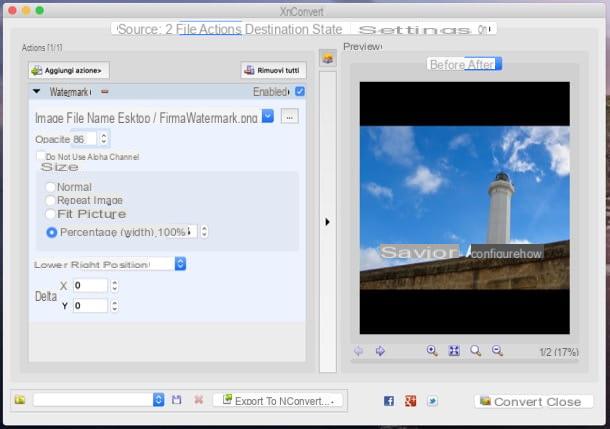
¿Quieres agregar un texto a varias fotos al mismo tiempo? Entonces creo que tengo la solución para ti: XnConvert, una aplicación muy famosa para Windows, macOS y Linux que le permite aplicar varios cambios a las fotos (incluida la adición de texto), actuar en modo por lotes y luego editar varios archivos en serie.
Para descargarlo en su computadora, vaya a su página de descarga, desplácese hacia abajo y haga clic en el botón Zip Win 32 bits o Zip Win 64 bits, dependiendo de la versión de Windows instalada en su computadora. Si tiene una Mac, en cambio, haga clic en el botón Mac DMG de 64 bits.
Cuando se complete la descarga, si usa Windows, abre elArchivo ZIP que descargó del sitio XnConvert, extraiga el contenido en cualquier carpeta y ejecute el archivo xnconvert.exe. Si usa un MacEn su lugar, abra el paquete .dmg que descargaste, arrastrar XnConvert en la carpeta aplicaciones de la Mac, haga clic con el botón derecho en el icono del programa y haga clic en el elemento Abri dos veces seguidas, para "anular" las restricciones impuestas por Apple al software no certificado (esto es necesario solo cuando el programa se inicia por primera vez).
En este punto, seleccione la pestaña Origen presente en la ventana principal de XnConvert y arrastre en ella las fotos en las que desea agregar la misma escritura. Luego seleccione la pestaña destino, haga clic en el botón (...) y elige el cartella en el que guardar los archivos de salida que obtendrá del programa.
Una vez hecho esto, vaya a la sección acciones de XnConvert, haga clic en el botón Añadir acción en la parte superior izquierda y seleccione los elementos Imagen> Marca de agua en el menú que se abre. Ahora, haga clic en el botón (...) ubicado en la entrada Nombre del archivo de imagen y seleccione el archivo en PNG que contiene la escritura que se aplicará a las fotos importadas a XnConvert (si aún no ha creado un archivo de este tipo, hágalo ahora siguiendo las instrucciones que ya le he dado en este estudio en profundidad).
En conclusión, use los menús y campos de texto apropiados a la izquierda de la ventana para cambiar la opacidad, el tamaño y la posición de la escritura que agregó a las fotos, y haga clic en el botón Convertido, para comenzar a procesar. Cuando se completa la operación, los archivos de salida que contienen la escritura se exportarán a la carpeta elegida previamente. Conveniente, ¿verdad?
Cómo editar fotos con letras en línea
Como te dije en la introducción del artículo, es posible editar fotos con letras en línea utilizando algunas aplicaciones web que funcionan directamente desde el navegador: aquí tienes algunas de las más interesantes.
Fotopea
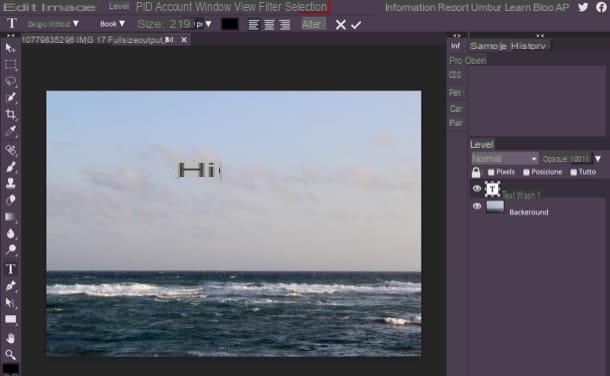
Para editar sus fotos en línea, le sugiero que utilice Fotopea: una aplicación web gratuita, desarrollada en HTML5, que funciona sin registro y sin descargar ningún complemento adicional en el navegador. Sus páginas albergan banners publicitarios (no invasivos en absoluto), que posiblemente se pueden eliminar suscribiéndose a una suscripción de $ 5 / mes.
Para usarlo, conéctese a su página principal y, si es necesario, traduzca su interfaz al español, seleccionando los elementos Más> Idioma> cittàno menu principal. Luego importe la foto a editar en el servicio: para hacer esto, haga clic en el botón Abrir desde la computadora ubicado en el centro de la página y seleccione la foto de su interés.
Para agregar un texto a la imagen, haga clic en el T presente en la barra de herramientas de Photopea, a la izquierda, y haga clic en el punto de la imagen donde desea insertar la escritura. Luego use los menús de arriba para elegir la fuente, el tamaño y el color de la escritura, escriba el texto en el campo apareció en la pantalla y confirme haciendo clic en el botón (✓) presente en la parte superior.
Para eliminar un texto que ya está presente en una foto, en su lugar, recupere la herramienta Cepillo curativo puntual (el icono de parche en la barra de herramientas, a la izquierda), use el menú desplegable en la parte superior izquierda para seleccionar el tamaño del pincel y el "color" de la escritura que se eliminará. Si comete un error, presione las teclas al mismo tiempo Ctrl + Z (tu Windows) o cmd + z (en macOS), para deshacer la última operación realizada.
Cuando termine, vaya al menú Archivo> Exportar como, en la parte superior izquierda, seleccione el formato de salida que prefiere usar y luego haga clic en el botón Ahorrar, para descargar la imagen final a su PC.
Cómo editar fotos con escritos en Facebook
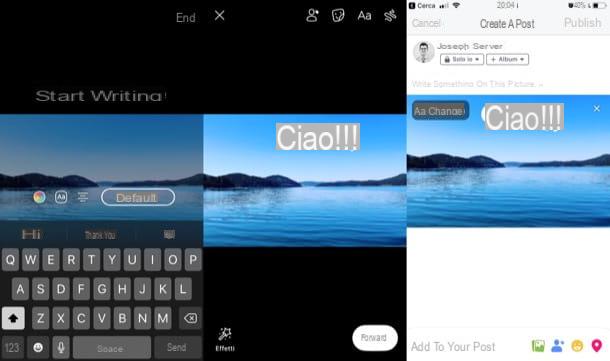
Tu meta es editar fotos con escritos en Facebook? Pues bien, en este caso, puedes aprovechar algunas herramientas puestas a disposición por la famosa red social, aptas para tal fin.
- Desde teléfonos inteligentes y tabletas - inicie sesión en Facebook a través de la aplicación oficial de la red social para Android o iOS, presione el botón Foto ubicado en el marco En que estas pensando y, después de seleccionar la foto que desea publicar en Facebook, presiona el elemento final en la parte superior derecha. En la pantalla que se abrió, luego toque Imágenes de su interés (en caso de que haya cargado más de uno), presione el botón Modificación en la parte superior izquierda y toca el botón Aa, para insertar la inscripción. Escriba, por lo tanto, el texto que se incluirá en la toma, toque el botón Aa para seleccionar la fuente que desea utilizar; presione el icono de paleta para seleccionar el color del texto y toque el elemento final (arriba a la derecha) para guardar los cambios realizados. Cuando esté listo para hacerlo, publique la foto, presionando el elemento primero adelante y luego en eso Público, parte superior derecha.
- De computadora - inicie sesión en Facebook desde su página principal o su aplicación para Windows 10, haga clic en el botón Foto / vídeo ubicado en el marco ¿En qué estás pensando [tu nombre]?, cargue la foto en la que desea agregar un texto, coloque el cursor del mouse sobre el en miniatura de este último y haga clic en el icono cepillo. En la ventana abierta, haga clic en el botón Aa, seleccione el color, la posición y la fuente a usar (usando los botones ubicados en la barra lateral izquierda) y haga clic en el botón Añadir texto. Escribe, por tanto, en el campo de texto apareció en la pantalla, la frase para insertar en la foto y ajustar la posición y tamaño de la misma usando el botón azul que representa el flechas. Cuando esté listo para hacerlo, guarde los cambios realizados presionando el botón Ahorrar y, después de elegir dónde publicar la foto (Sección de noticias y / o Tu historia), haga clic en el botón Público.
¿Quieres más información sobre cómo escribir en las fotos de Facebook? Entonces eche un vistazo a la guía que acabo de enlazar con usted.
Aplicación para editar fotos con texto
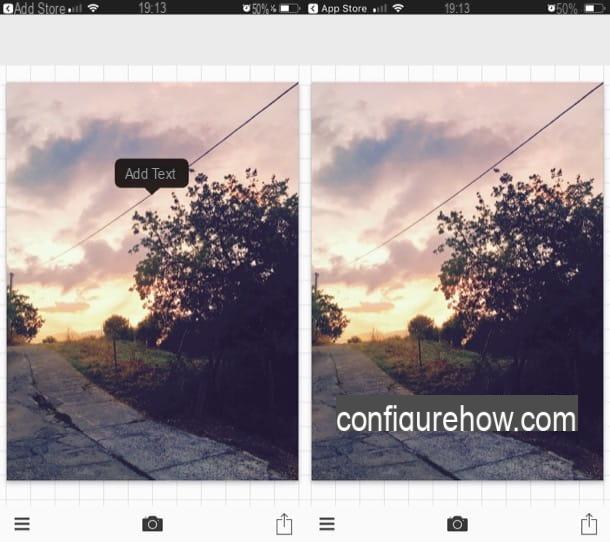
Te gustaria editar fotos con escritos directamente desde teléfonos inteligentes y tabletas? En este caso, consulte las siguientes aplicaciones, que son adecuadas para este propósito; estoy seguro de que encontrará algunas que se adapten a sus necesidades.
- Fotor (Android / iOS) - es una aplicación gratuita (con compras dentro de la aplicación a partir de 1,09 euros, para desbloquear algunos paquetes adicionales) que te permite mejorar tus tomas gracias a algunas funciones de edición de fotos. Si es necesario, también ofrece la posibilidad de escribir en las fotos con cierta facilidad.
- Phonto (Android / iOS): esta conocida aplicación de edición de fotos le permite escribir en fotos seleccionando varias fuentes, lo que le da al usuario la capacidad de personalizar las escrituras eligiendo su color, sombreado, etc. Para desbloquear algunos paquetes de filtros y estilos adicionales y eliminar anuncios, debe realizar compras dentro de la aplicación a partir de 1,09 €.
- InstaQuote (iOS): como puede comprender por su nombre, esta aplicación fue diseñada para insertar citas en fotos, pero también se puede usar para insertar varios tipos de escritos en sus tomas. Incluye varias plantillas listas para usar, docenas de fuentes y varias herramientas de edición. Sin embargo, para desbloquear todas sus herramientas hay que comprar la versión Pro, que cuesta 2,29 euros.
Para obtener más información sobre cómo usar estas y otras aplicaciones para editar fotos con texto, echa un vistazo a la guía que te vinculé: espero que te sea de utilidad.
Cómo editar fotos con letras

























